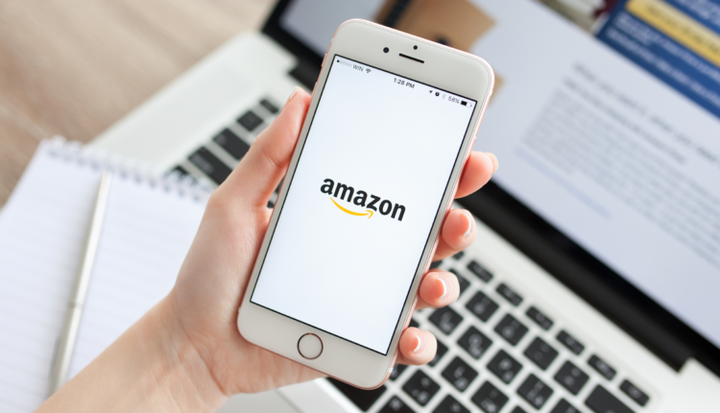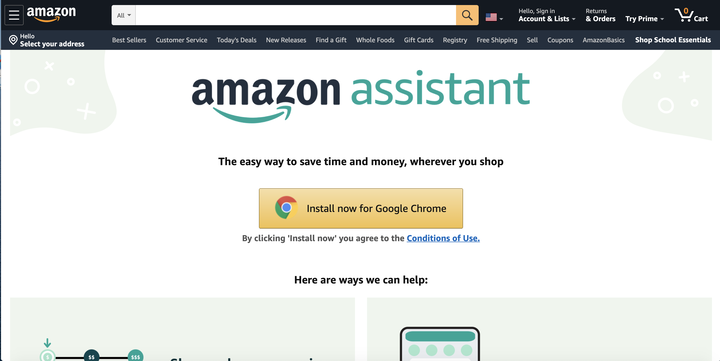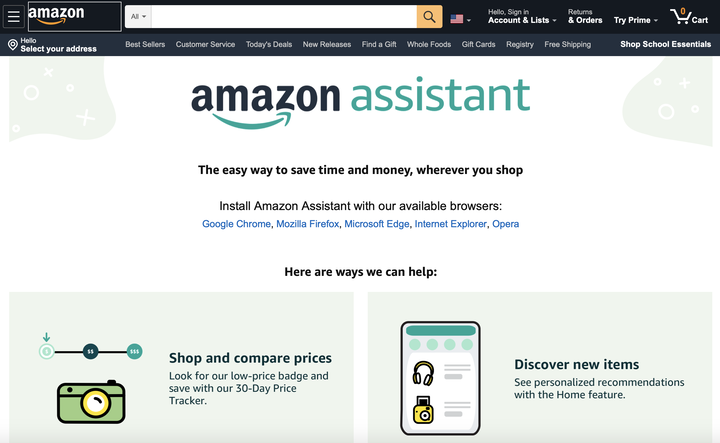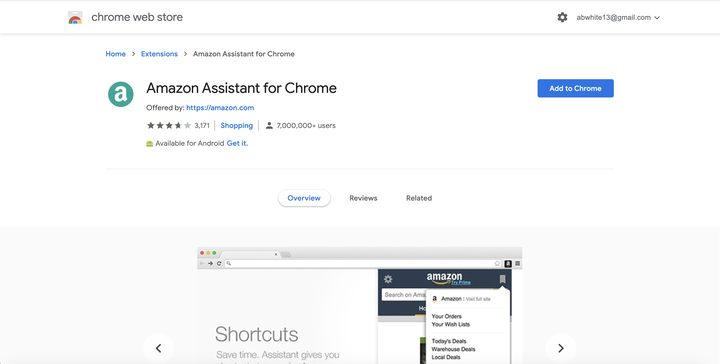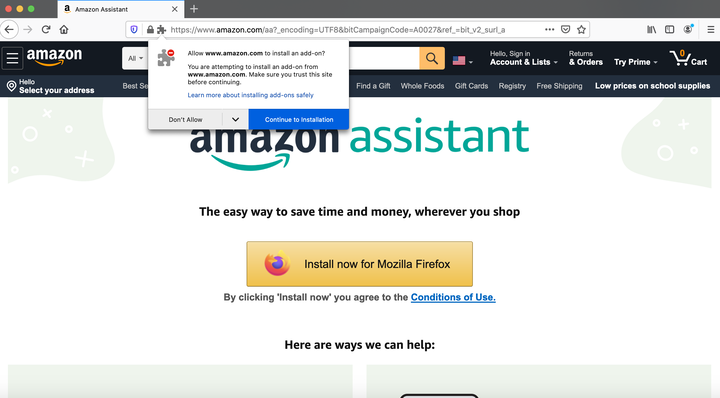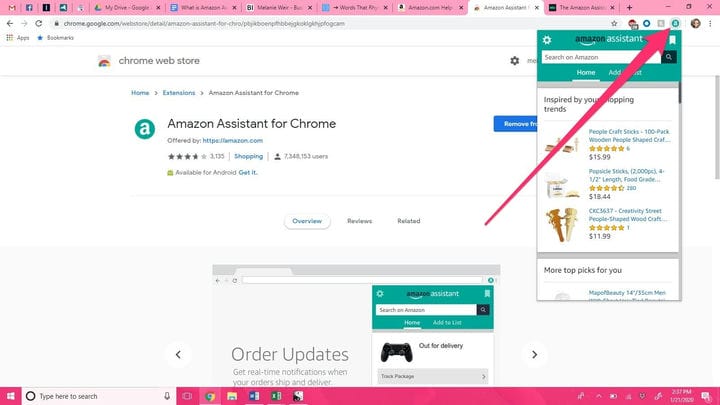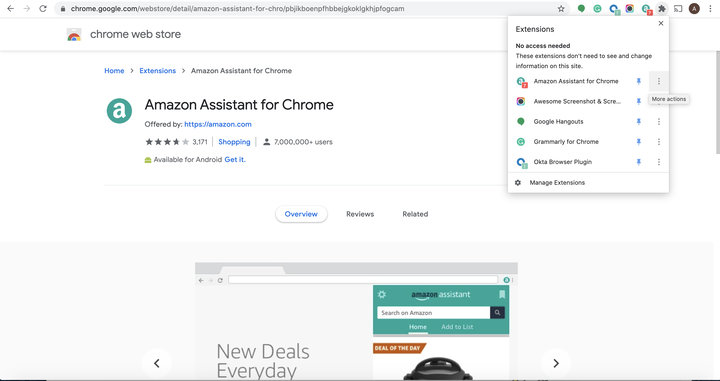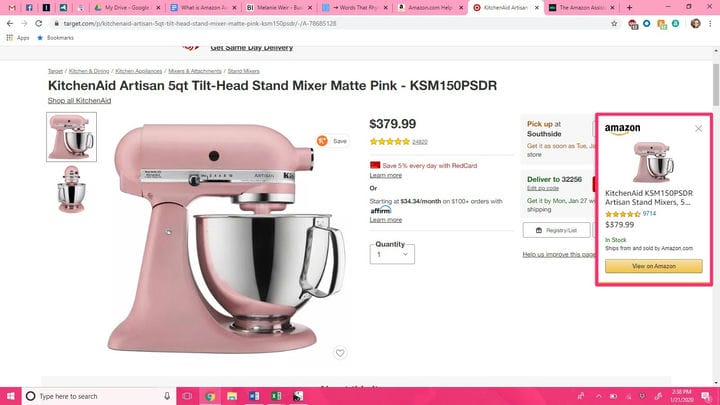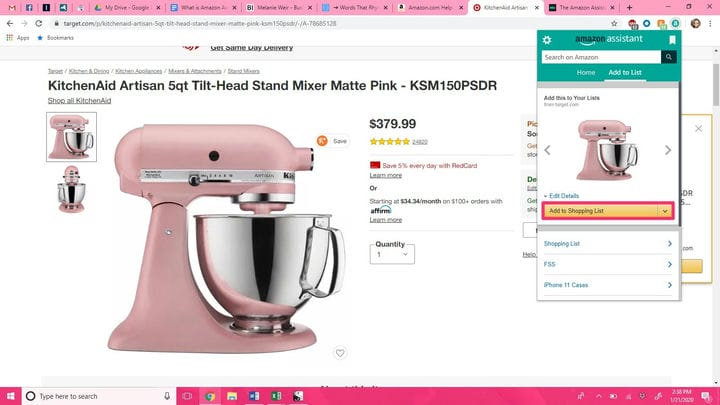Was ist Amazon Assistant? So sparen Sie mit der Assistant App Geld
- Amazon Assistant ist eine App- und Browsererweiterung, mit der Sie Amazon-Preise mit Listenpreisen von konkurrierenden Online-Händlern vergleichen können.
- Mit Amazon Assistant können Sie auch von überall aus auf Ihre Amazon-Listen zugreifen und die Preise von Online-Artikeln verfolgen.
- Um die Amazon Assistant-Software verwenden zu können, müssen Sie über ein Amazon-Konto verfügen, mit dem Sie die Erweiterung verbinden können.
- Amazon Assistant ist nicht mit jedem Gerät oder Browser kompatibel, also überprüfen Sie es noch einmal, bevor Sie versuchen, es zu installieren.
Wenn Sie ein Fan von Online-Shopping sind und bereits Browsererweiterungen wie Honey verwenden, um beim digitalen Einkaufen Geld zu sparen, sollten Sie Amazon Assistant herunterladen.
Amazon Assistant ist ein weiteres Tool, mit dem Sie beim Online-Shopping Geld sparen können, indem Sie die Preise zwischen Einzelhändlern vergleichen.
Hier finden Sie alles, was Sie über Amazon Assistant wissen müssen, einschließlich seiner Funktionsweise und Installation.
So funktioniert Amazon Assistant
Die Kurzversion lautet wie folgt: Wenn Sie einen Artikel auf der Website eines Online-Händlers wie Walmart finden, prüft Amazon Assistant, ob derselbe Artikel bei Amazon für weniger Geld erhältlich ist.
Aber das ist noch nicht alles, was der Amazon Assistant für Sie tun kann.
Jedes Mal, wenn Sie online nach einem Artikel suchen, können Sie nach dem 30-Tage-Preistracker von Amazon für diesen Artikel suchen. Sie können sehen, wie sich die Preise dieses Artikels im letzten Monat geändert haben, und den niedrigsten gefundenen Preis mit einem Aufkleber versehen.
Amazon Assistant bietet Ihnen auch Zugriff auf Ihre Amazon-Listen, wo immer Sie sich im Internet befinden, sodass Sie mühelos nach Artikeln suchen und diese hinzufügen können, die Sie benötigen.
Die Online-Shopping-Software steht zum Download auf Chrome, Firefox, Microsoft Edge, Internet Explorer und Opera sowie auf Android-Telefonen über den Google Play Store zur Verfügung.
Wenn Sie ein häufiger Amazon-Käufer sind und ein paar Dollar sparen möchten, erfahren Sie hier, wie Sie Amazon Assistant installieren und zu Ihrem Vorteil nutzen können.
So installieren Sie den Amazon-Assistenten
Für Android-Benutzer ist der Installationsprozess so einfach wie der Besuch des Google Play Store. Aber je nachdem, welchen Browser Sie verwenden, sieht der Download-Vorgang anders aus.
1 Öffnen Sie Ihren bevorzugten Browser auf Ihrem Mac oder PC und öffnen Sie die Startseite von Amazon Assistant.
2 Je nach verwendetem Browser sieht der Zugangslink anders aus. Der Chrome-Browser verfügt über eine gelbe Installationsschaltfläche in der Mitte der Seite. Klicken Sie in Ihrem Browser auf den entsprechenden Link.
Ihre Installationsseite eignet sich zum Hinzufügen der Erweiterung zu dem von Ihnen verwendeten Browser.
3. Sie können auch über einen inkompatiblen Browser wie Safari auf die gesamte Liste der Erweiterungen zugreifen.
Wenn Sie die Erweiterung mehreren Browsern hinzufügen möchten, greifen Sie über einen nicht kompatiblen Browser auf die Assistant-Startseite zu.
4. Sie werden zur Seite des Erweiterungsspeichers für Ihren Browser weitergeleitet. Klicken Sie auf "Zu Chrome hinzufügen" oder auf die Schaltfläche "Hinzufügen" für den von Ihnen verwendeten Browser.
Die meisten Browser-Erweiterungsseiten bieten eine Ein-Klick-Option.
5. Wenn Sie nicht dorthin geleitet werden, wie es bei Firefox der Fall ist, werden Sie möglicherweise aufgefordert, Amazon die Erlaubnis zu erteilen, das Add-on zu installieren. Autorisieren Sie den Download, um den Installationsvorgang zu starten.
Der Prozess zum Hinzufügen der Erweiterung hängt davon ab, welchen Browser Sie verwenden.
6. Bestätigen Sie, dass Sie die Erweiterung hinzufügen möchten.
7. Ihr Browser bestätigt dann, dass die Erweiterung hinzugefügt wurde, und Sie werden möglicherweise zur Startseite von Amazon Assistant weitergeleitet, um mit der Verwendung des Einkaufstools zu beginnen.
8. Um Amazon Assistant zu verwenden, können Sie auf das kleine blaugrüne „a” in der oberen rechten Ecke klicken, wo sich Ihre Browsererweiterungen befinden.
Um auf Amazon Assistant zuzugreifen, klicken Sie auf das Erweiterungssymbol in der Symbolleiste Ihres Browsers.
9. Je nach verwendetem Browser und dessen Einstellungen wird es dort möglicherweise nicht automatisch angezeigt. Es sollte eine Möglichkeit geben, es über das Erweiterungsmenü Ihrer Browsereinstellungen zu aktivieren.
In Chrome können Sie auf das Puzzle-Symbol klicken und die Erweiterung an Ihre Symbolleiste anheften.
So verwenden Sie den Amazon-Assistenten
Wenn Sie ein Produkt kaufen, erstellt der Assistent auf der Zielseite des Produkts ein Popup-Fenster auf der rechten Seite Ihres Bildschirms, das den Preis des Artikels bei Amazon anzeigt und einen Link bereitstellt, um ihn gegebenenfalls dorthin weiterzuleiten wählen.
Wenn Sie einkaufen, zeigt Ihnen der Amazon-Assistent den Preis eines Artikels bei Amazon neben dem Geschäft oder der Website an, die Sie gerade besuchen.
Wenn Sie den Artikel zu Ihrer Amazon-Liste hinzufügen möchten, klicken Sie einfach auf die Schaltfläche Assistant-Erweiterung. Der Artikel wird im Assistentenfenster angezeigt und darunter befindet sich die Schaltfläche „Zur Einkaufsliste hinzufügen”, auf die Sie klicken können.
Um den Artikel zu einer Amazon-Einkaufsliste hinzuzufügen, klicken Sie einfach auf die Browsererweiterung und dann auf „Zur Einkaufsliste hinzufügen”.
Sie können auch auf eine Ihrer vorhandenen Listen zugreifen, indem Sie in der Erweiterung nach unten zu ihrem Namen scrollen. Der Hyperlink ist eine Verknüpfung, die Sie in einem neuen Browserfenster direkt zur Liste führt.